A função MODO.MULT retorna uma matriz vertical dos valores que ocorrem com mais frequência, ou várias vezes, em uma matriz ou intervalo de dados. Para matrizes horizontais, use TRANSPOR(MODO.MULT(núm1,núm2,...)).
Isso retornará mais de um resultado se existirem modos múltiplos. Como essa função retorna uma matriz de valores, ela deve ser inserida como uma fórmula de matriz.
Sintaxe da função MODO.MULT
MODO. MULT((número1,[número2],...)
A sintaxe da função MODO.MULT tem os seguintes argumentos:
Núm1 - é o primeiro argumento de número cujo modo você deseja calcular. Argumento obrigatório.
Núm2 - é o argumentos de número de 2 a 254 para os quais você deseja calcular o modo. Você também pode usar uma única matriz ou referência a uma matriz em vez de argumentos separados por ponto-e-vírgulas. Este argumento é opcional.
Veja o exemplo desta função na prática:
Copie os dados de exemplo da tabela a seguir e cole-os na célula A1 de uma nova planilha do Excel. Para as fórmulas mostrarem resultados, pode ser necessário consertar as aspas e excluir o apóstrofo que eventualmente esteja antes do sinal de igual ( '= ).
| Função MODO.MULT | |
|---|---|
| Dados | |
| 4 | |
| 2 | |
| 3 | |
| 4 | |
| 3 | |
| 2 | |
| 7 | |
| 2 | |
| 3 | |
| 5 | |
| 6 | |
| 5 | |
| Resultado | Fórmula Usada |
| 2 | =MODO.MULT(A3:A14) |
DESCRIÇÃO:
A fórmula =MODO.MULT(A3:A14) deve ser inserida como uma fórmula de matriz. Quando inserida dessa maneira, MODO.MULT retorna 1, 2 e 3 como modos, pois cada um aparece 3 vezes. Se a fórmula não for inserida como uma fórmula de matriz, o único resultado será 1. Isso seria o mesmo que usar a função MODO.ÚNICO.
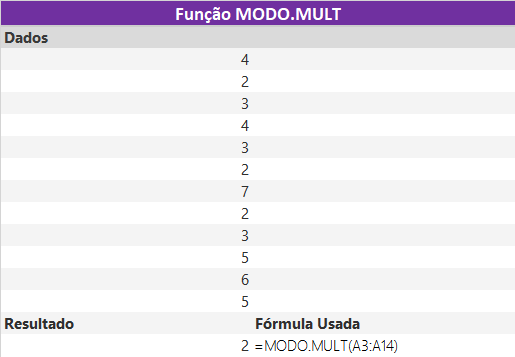
Comentários sobre a Função MODO.MULT
Os argumentos podem ser números, nomes, matrizes ou referências que contenham números.
Se uma matriz ou argumento de referência contiver texto, valores lógicos ou células vazias, estes valores serão ignorados; no entanto, células com valor zero serão incluídas.
Os argumentos que são valores de erro ou texto que não podem ser traduzidos em números geram erros.
Se o conjunto de dados não contiver pontos de dados duplicados, MODO.MULT retornará o valor de erro #N/D.
E mais...
| Compre Aqui pelo menor preço: Notebooks, Smartphones, Livros e tudo que você precisa. Receba suas compras rapidamente! |
| Você também pode comprar Microsoft 365 Family, Microsoft 365 Personal, Office 365 Home, ou Office Professional Plus. |

Boa tarde gostaria de saber como faço para saber os 3 números que mais aparecem
Exemplo
1
2
3
1
3
4
1
2
3
1
O que mais aparece é o 1, em segundo o 3 em terceiro o 2
Pode me ajudar?
Olá Marcelo.
Você pode usar a função MODO.MULT dentro da fórmula de matriz.
Eu acabei de fazer esta postagem, para explicar melhor, porque o comentário iria ficar extenso. E dessa forma, outros usuários poderão ler e fazer também.
Leia a postagem neste link
Obrigado, por enviar seu comentário!
Marcelo, ok entendido como usar a função MODO.MULT porém, quando numa coluna temos 1,1,1,1,5,5,5,8,9.....observe que o n.1 temos 4x e o n.5 temos 3x....aí como fica a formula?